Mac版人人译视界如何修改字幕样式?人人译视界是一款方便易用的三端协同的智能翻译工具,旨在结合AI技术为各语种翻译从业人员及爱好者提供专业、智能、高效、便捷的翻译行业解决方案。人人译视界的样式管理器可以更改字幕文本所在位置、颜色、大小等等格式,Mac版人人译视界如何修改字幕样式?
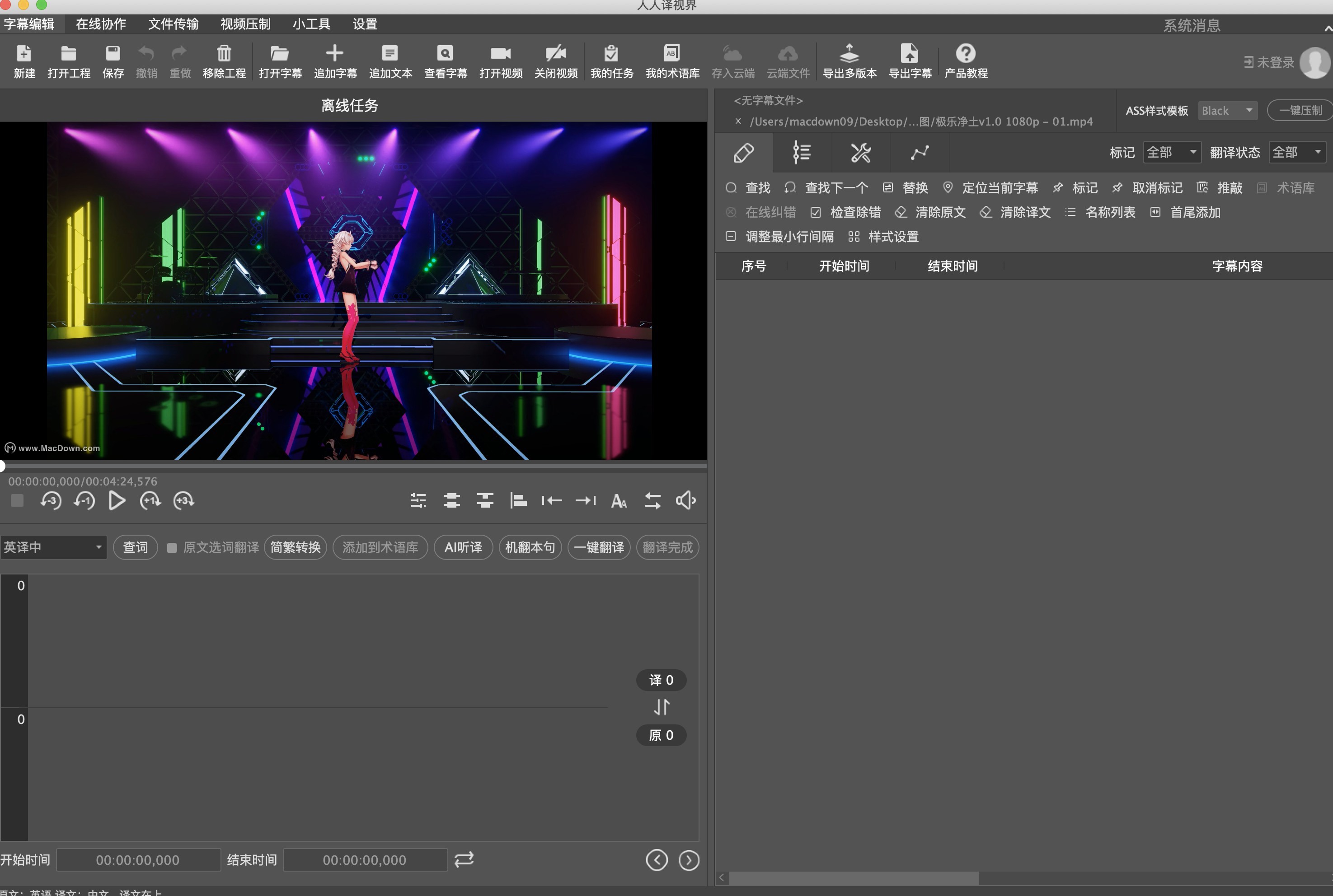
人人译视界修改字幕特别注意
一、通过AI听译生成的SRT字幕,直接修改字幕样式是没有变化的,需要导出为ASS格式之后,再拖入人人译视界软件,修改样式时才会有反应。 (因为只有ASS格式字幕才支持样式)
二、 修改的工具有两种,使用时可根据实际情况灵活选用。
1、样式管理器,应用于所有字幕。
2、ASS特效修改器,可应用于单一行字幕。
人人译视界修改字幕样式的图文教程
1、SRT字幕导出为ASS格式
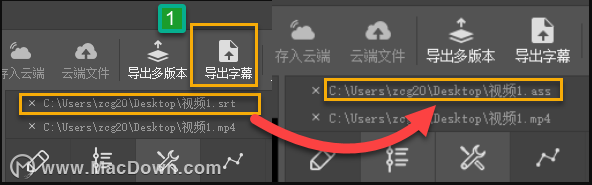
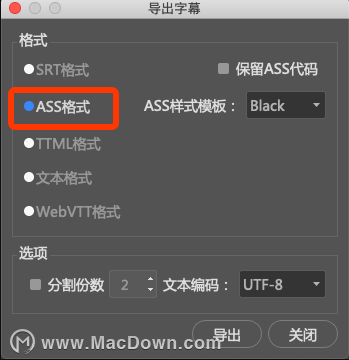
2、 点击左上角新建,创建一个新的工程
3、拖入视频和刚导出的ASS字幕
4 、进入后期→样式管理器开始修改样式
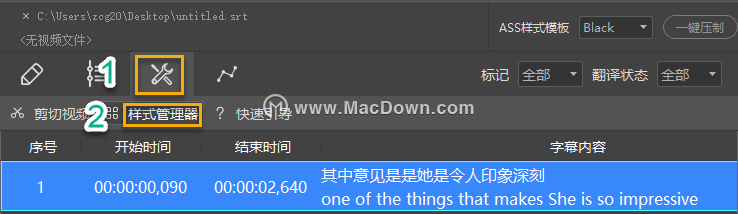
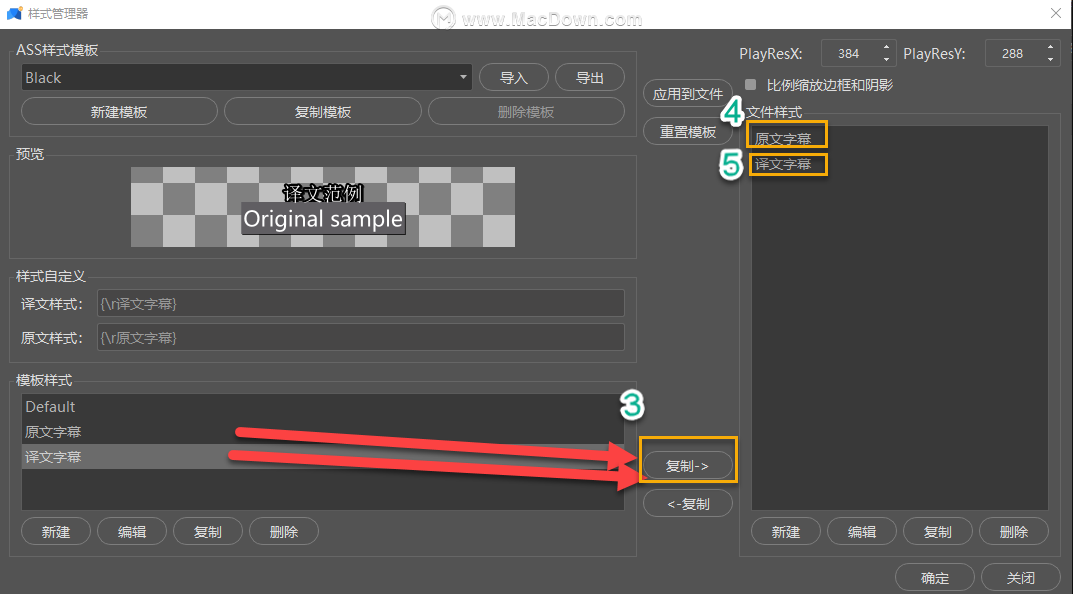
(1)点击字幕编辑菜单栏中的【后期】按钮
(2) 点击【样式管理器】
(3) 复制原文和译文的样式到右侧的文件样式区域。
(4)双击“译文字幕“, 即可开始修改译文样式。
(5)双击”原文字幕“,即可开始修改原文样式。
(6)复制完成后点击确定。
(7)以译文为例,修改字幕文本颜色、字体颜色、字体大小、字体位置
(8)字幕字体、颜色、大小、位置的修改
注意:双击”译文字幕“, 改变译文字幕字体颜色和字体大小,请参考译文样式前后修改的对比。位置的修改只能作用于译文上,原文的位置跟随译文的,单独改变原文的位置 是无效的
以上就是MacDown小编为您带来的Mac版人人译视界修改字幕样式的图文教程,希望对大家有所帮助!如果喜欢我们的MacDown网站,请把它分享给身边的朋友吧!小编也会持续为您带来更多的最新消息和优质推荐,敬请关注!

